Word文檔給文本框添加圖片背景的方法
時間:2023-10-10 09:46:25作者:極光下載站人氣:149
很多小伙伴之所以喜歡使用Word程序來對文字文檔進行編輯,就是因為Word有著強大的編輯能力,在Word程序中,我們可以對文檔的文字、段落或是插入的圖片、表格、形狀等各種內容進行編輯。在使用Word程序對文字文檔進行編輯的過程中,有的小伙伴想要給文檔中的文本框添加圖片背景,這時我們只需要點擊文本框,然后在形狀格式的子工具欄中打開形狀填充工具,接著在下拉列表中找到圖片選項,最后選擇好圖片并點擊插入選項即可。有的小伙伴可能不清楚具體的操作方法,接下來小編就來和大家分享一下word文檔給文本框添加圖片背景的方法。
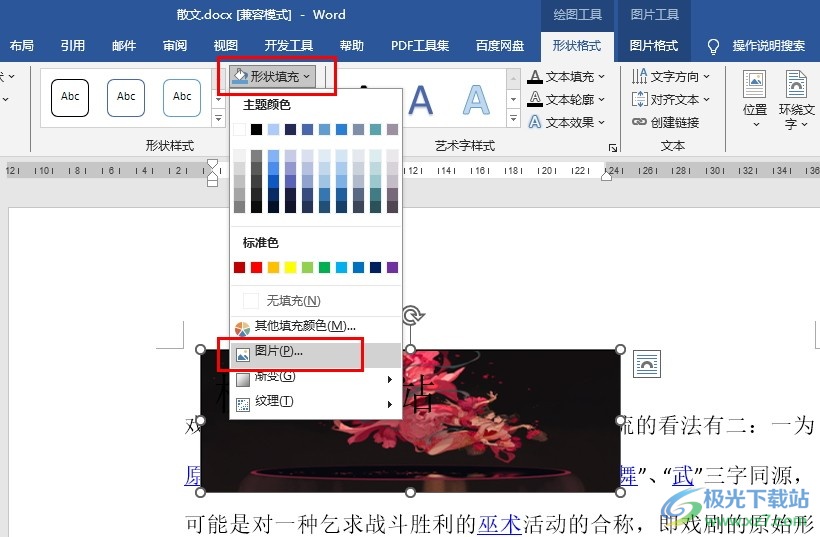
方法步驟
1、第一步,我們在電腦中右鍵單擊一個文字文檔,然后先點擊“打開方式”選項,再點擊“Word”選項
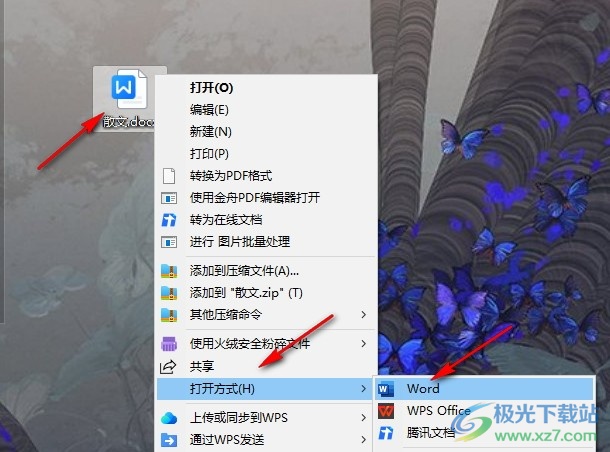
2、第二步,進入Word編輯頁面之后,我們先打開插入工具,然后在子工具欄中找到文本框工具
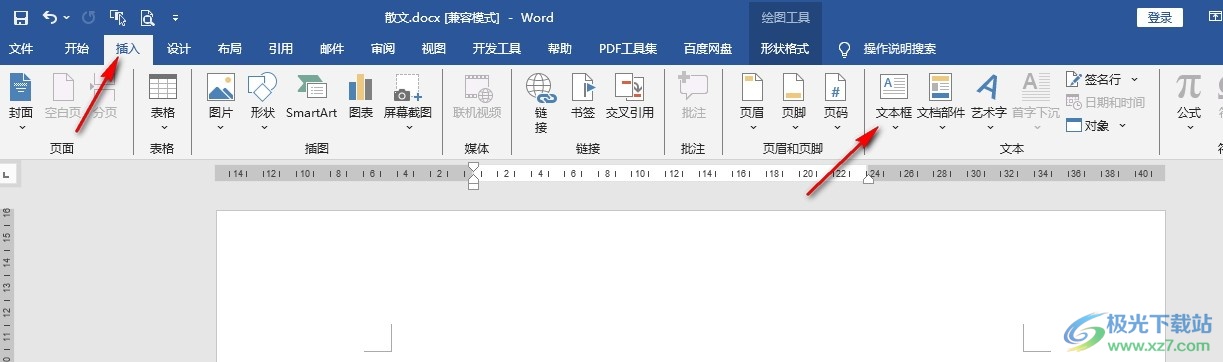
3、第三步,打開文本框工具之后,我們下拉列表中選擇一個文本框樣式,將其插入文檔中并輸入文字
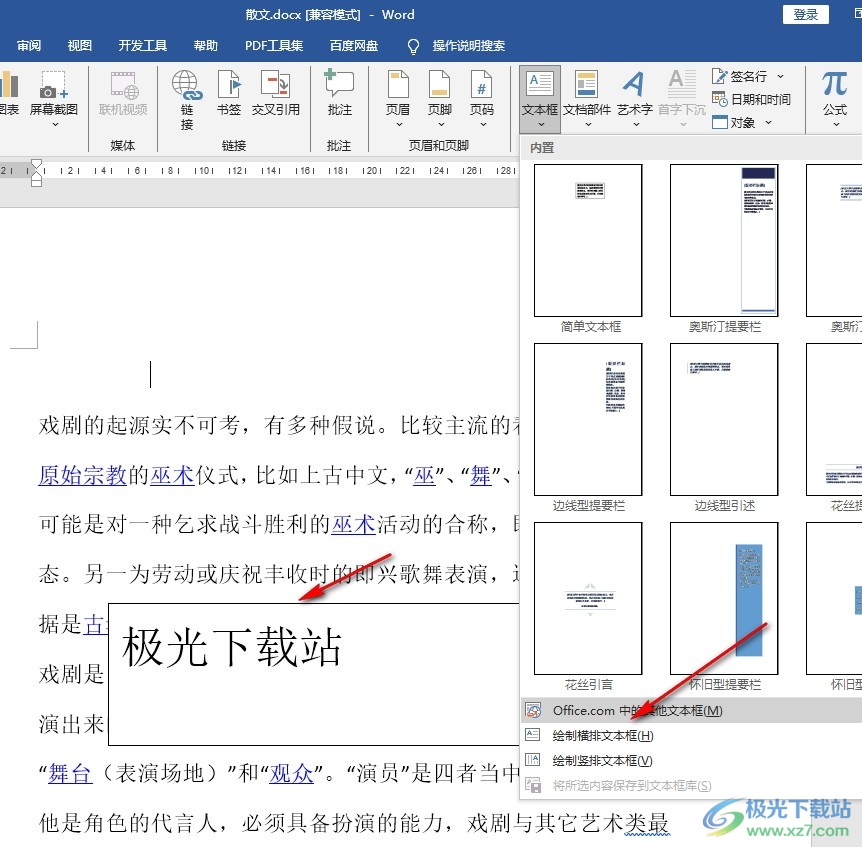
4、第四步,插入文本框之后,我們在形狀格式工具的子工具欄中打開形狀填充選項,然后在下拉列表中點擊“圖片”選項
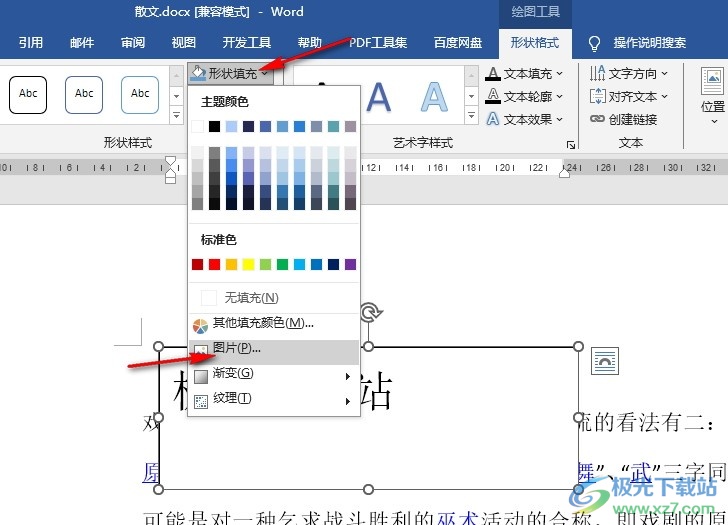
5、第五步,最后我們在文件夾頁面中選中需要的圖片,然后點擊插入選項即可
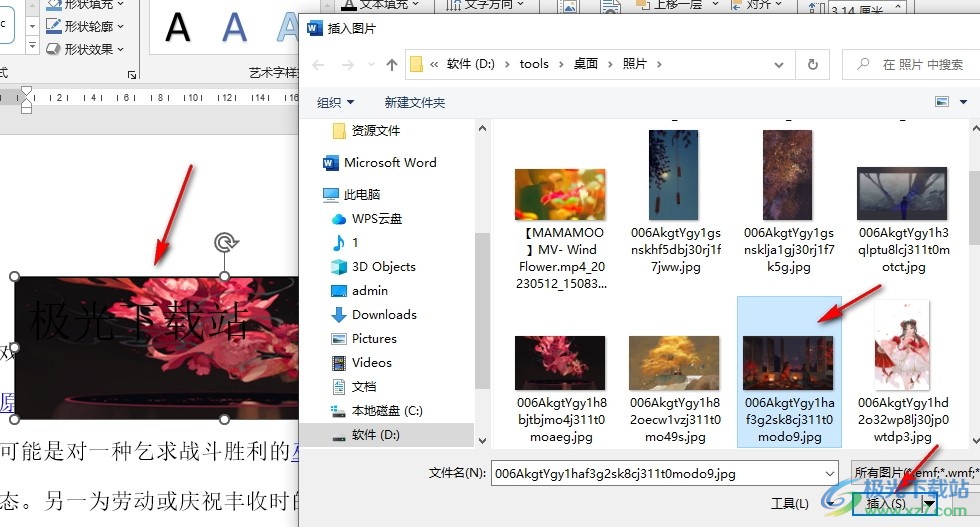
以上就是小編整理總結出的關于Word文檔給文本框添加圖片背景的方法,我們在Word中選中插入的文本框,然后在形狀格式的子工具欄中打開形狀填充工具,接著在下拉列表中打開圖片選項,最后選中圖片并點擊插入選項即可,感興趣的小伙伴快去試試吧。

大小:60.68 MB版本:1.1.2.0環境:WinXP, Win7, Win10
- 進入下載
相關推薦
相關下載
熱門閱覽
- 1百度網盤分享密碼暴力破解方法,怎么破解百度網盤加密鏈接
- 2keyshot6破解安裝步驟-keyshot6破解安裝教程
- 3apktool手機版使用教程-apktool使用方法
- 4mac版steam怎么設置中文 steam mac版設置中文教程
- 5抖音推薦怎么設置頁面?抖音推薦界面重新設置教程
- 6電腦怎么開啟VT 如何開啟VT的詳細教程!
- 7掌上英雄聯盟怎么注銷賬號?掌上英雄聯盟怎么退出登錄
- 8rar文件怎么打開?如何打開rar格式文件
- 9掌上wegame怎么查別人戰績?掌上wegame怎么看別人英雄聯盟戰績
- 10qq郵箱格式怎么寫?qq郵箱格式是什么樣的以及注冊英文郵箱的方法
- 11怎么安裝會聲會影x7?會聲會影x7安裝教程
- 12Word文檔中輕松實現兩行對齊?word文檔兩行文字怎么對齊?
網友評論